fcpx要把背景换为黑色,并且字幕一个个蹦出来的效果,该怎么制作这个效果呢?下面我们就来看看详细的教程。
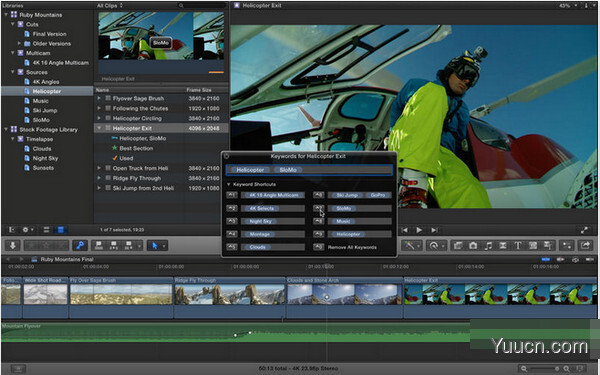
Final Cut Pro X for Mac(视频剪辑软件) V10.6.1 苹果电脑特别版
- 类型:视频编辑
- 大小:3.23GB
- 语言:简体中文
- 时间:2021-11-17
查看详情
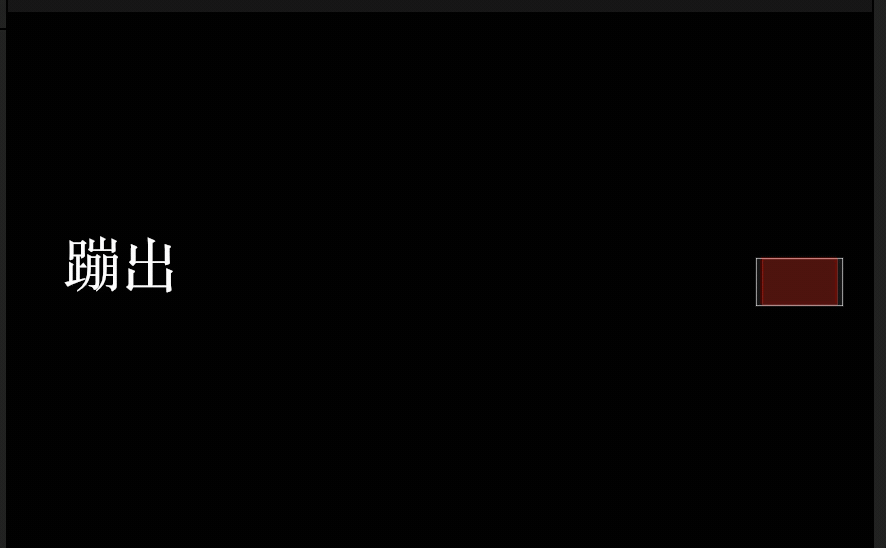
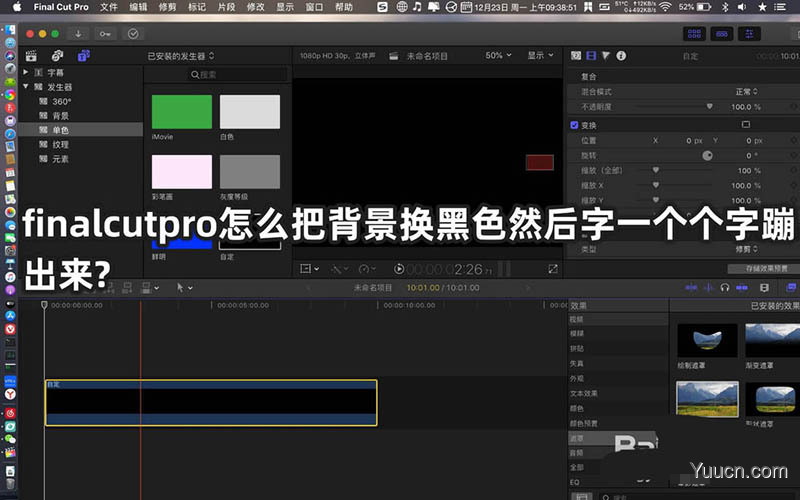
1、方法很多的,例如,点击视频,点击键盘Q,那么视频底部多了灰色的条。
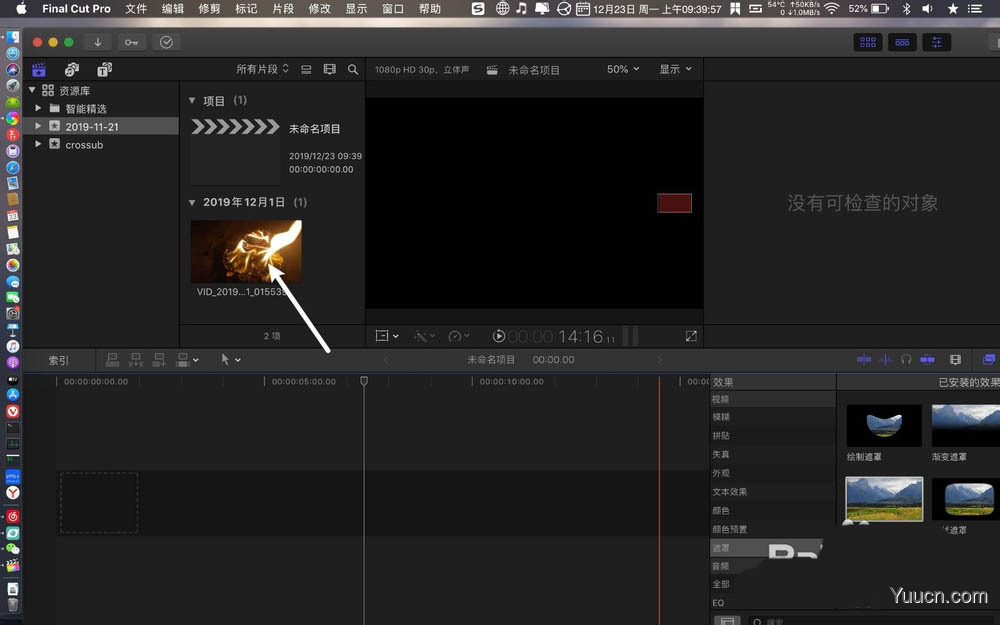
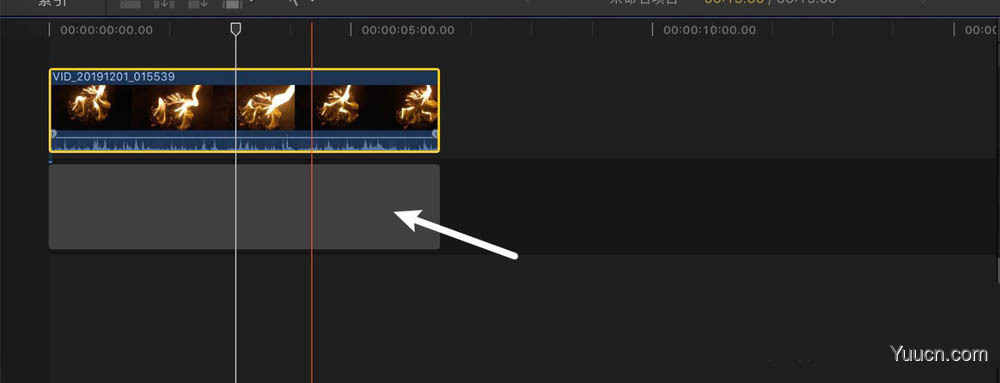
2、把视频条移到灰色条后面或前面,把白线移到灰色条开头。
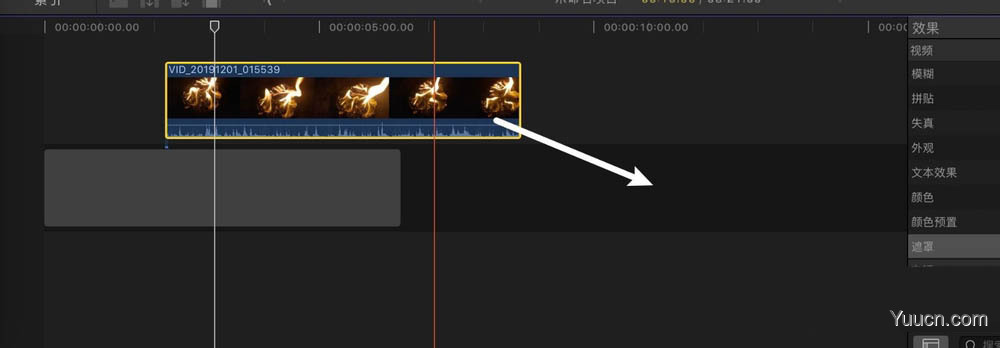
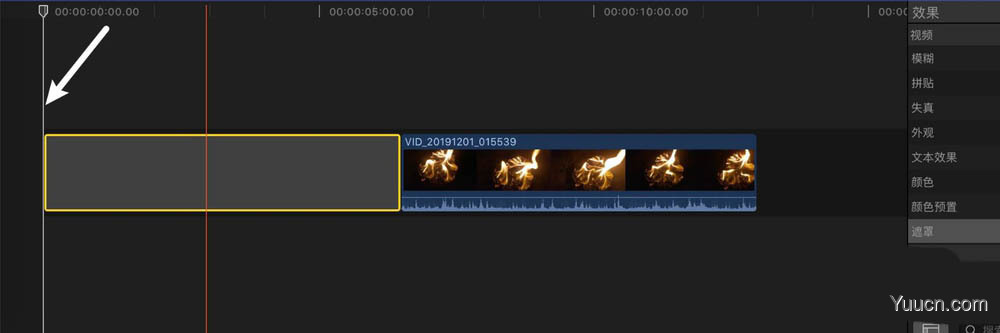
3、如果是在视频中间加入黑色,那么线移到视频要插入黑色区,按【⌥+w】即可。(快捷键也可以添加,一模一样,也可以通过发生器添加黑色背景)。做好黑色背景后,点击T。
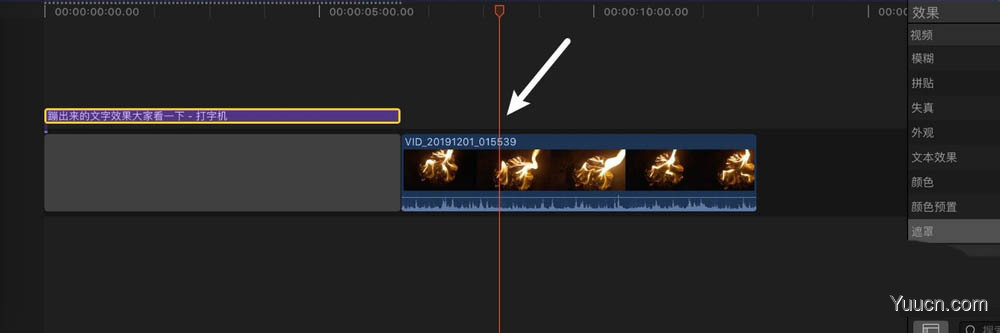
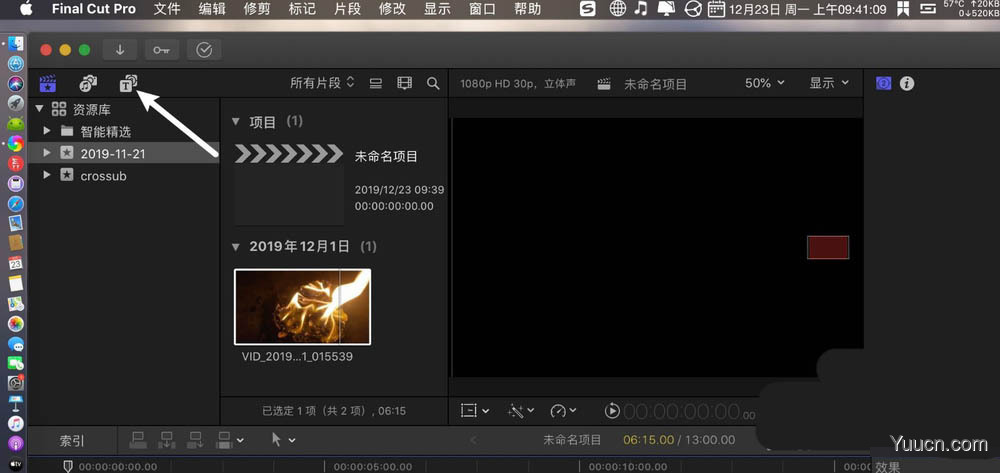
4、点击字幕,搜→打字机。
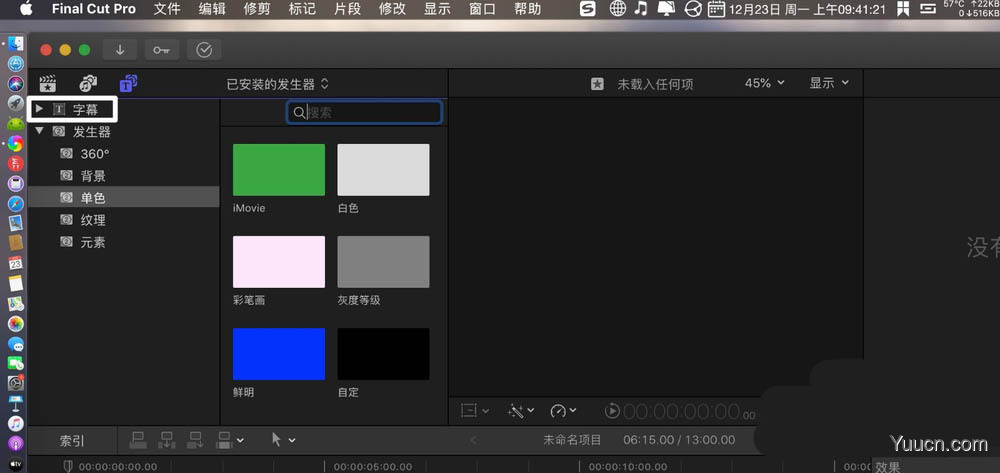
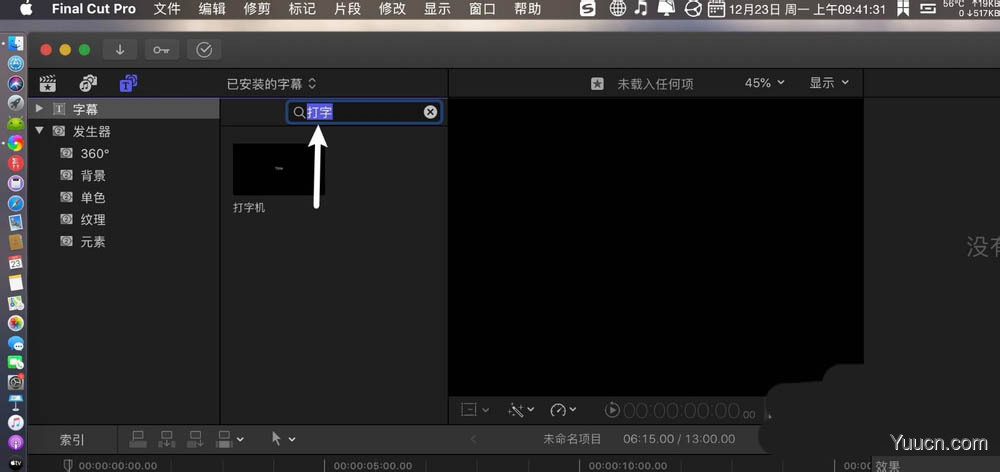
5、找到打字机,把打字机拖到时轴灰色条上方。
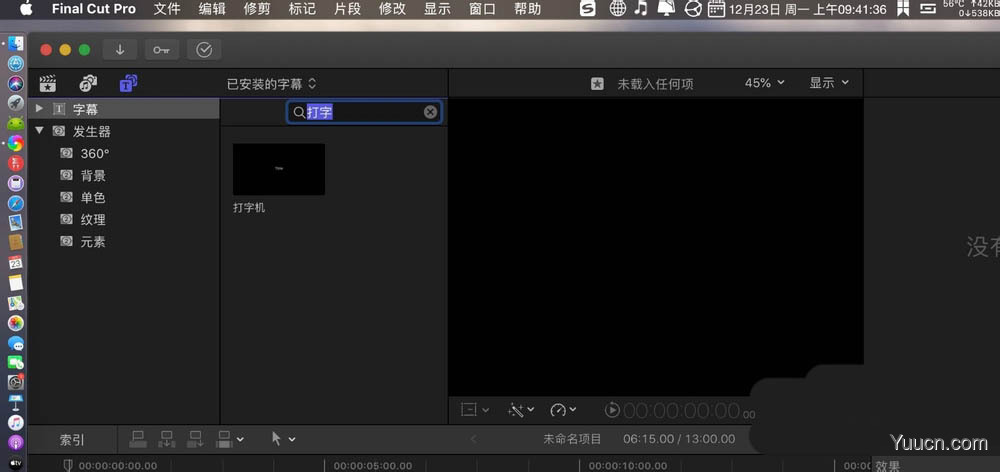
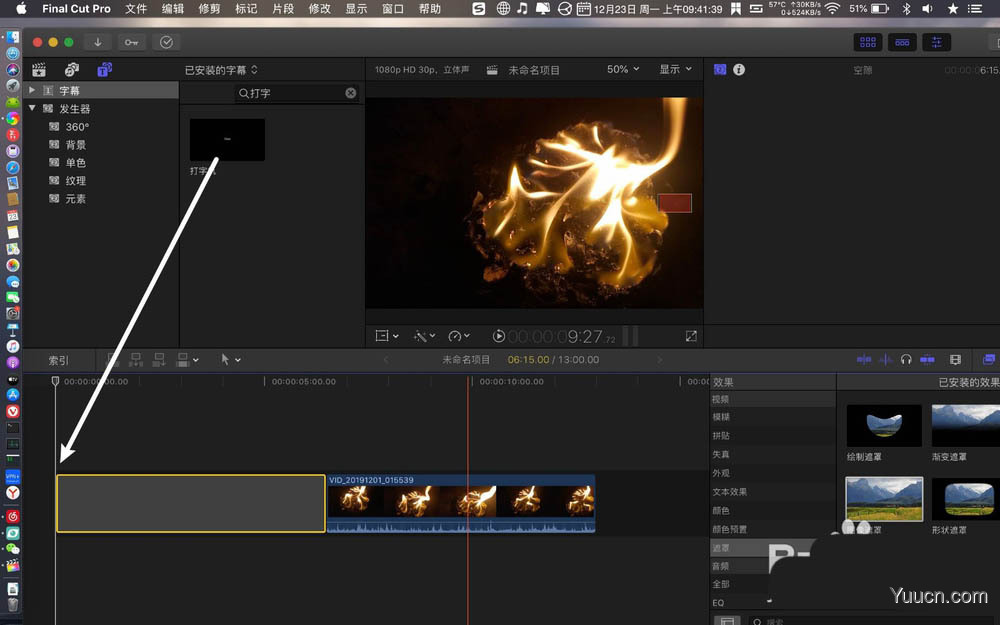
6、双击打字机,文本下输入字幕,那么就给视频换了黑色背景,并添加了一个个字蹦出来的效果,如图。
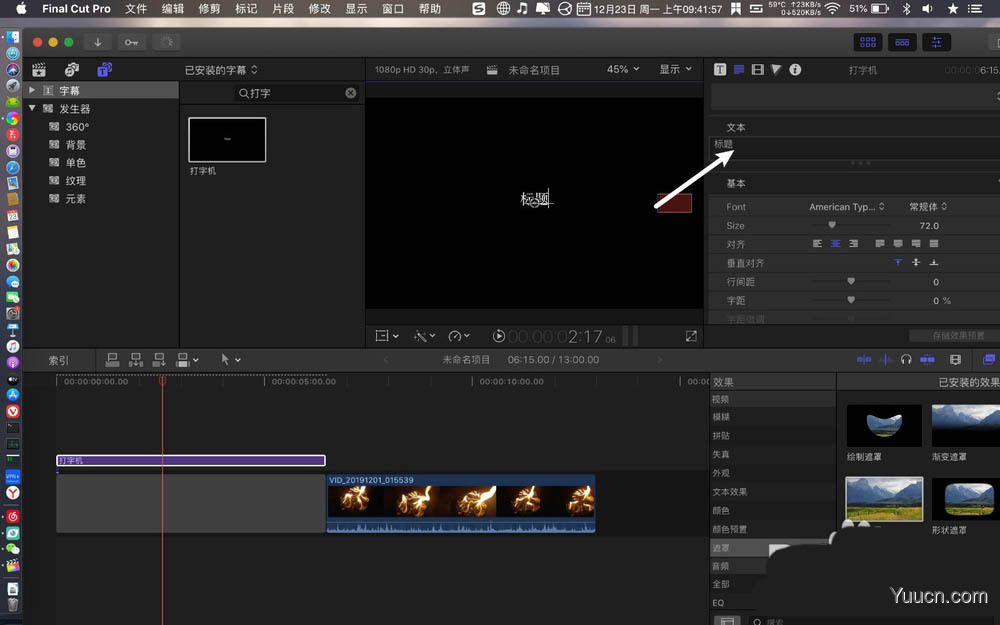
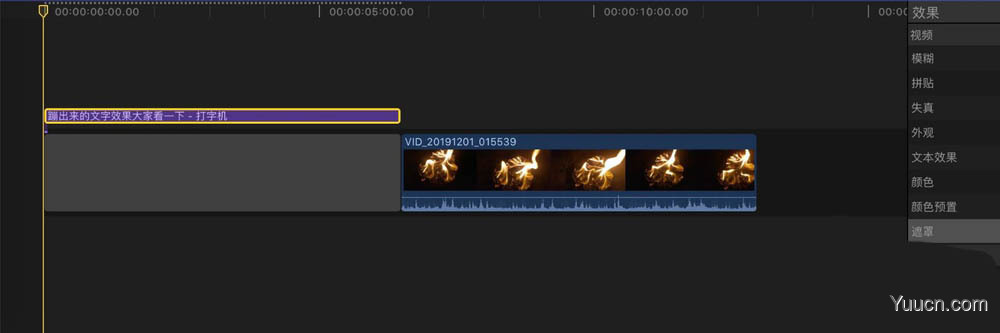
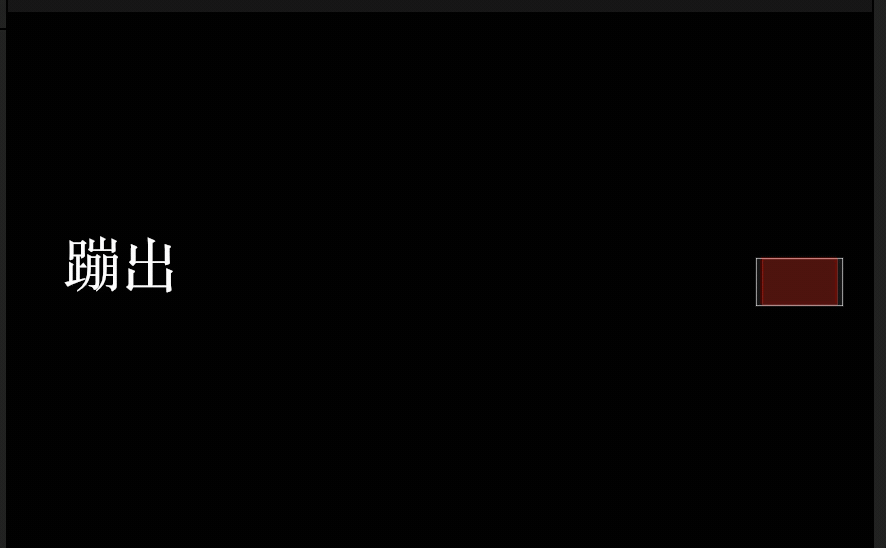
以上就是finalcut制作黑屏慢慢蹦出文字的动画效果的教程,希望大家喜欢,请继续关注电脑学习网。
相关推荐:
finalcutpro怎么制作从天而降的字幕效果?